Regolare il contrasto in un qualsiasi schermo è molto importante per ottimizzare le proprie attività ed evitare di affaticare gli occhi. Oggi ti spiegheremo come compiere questa semplice procedura in un Mac, ovvero la famiglia di computer prodotti da Apple.

Apple sembrerebbe non volersi fermare: i Mac continua a ottenere aggiornamenti. L’interfaccia utente del sistema operativo è ora molto pulita e piena di elementi bianchi, tipici del design moderno. Cambiare il contrasto può contribuire a rendere gli elementi del display più visibili e il testo leggibile. Se stai valutando di acquistare un nuovo dispositivo, ti consigliamo di non perdere l'articolo "5 migliori dispositivi Mac da acquistare entro l’anno".
Cos’è il contrasto?
Il contrasto è il rapporto tra la zona con maggiore emissione di luminosità e quella con la quantità minore. In poche parole, è la relazione tra le parti chiare e quelle scure di un’immagine qualsiasi. Regolando il valore, potrai aumentare le aree scure, aggiungere dei bordi che circondano tutti i vari elementi e far scomparire la trasparenza.
Così facendo, appesantirai alcuni elementi, date le linee abbastanza spesse e molto scure, ma rimuoverai alcuni oggetti che contribuiscono a confondere l’occhio dell'utente che utilizza il Mac.
Come cambiare il contrasto in Mac
Prima di tutto, ti consigliamo di aggiornare il tuo computer, magari installando la nuova versione chiamata macOS Catalina. "Aumenta contrasto" è inclusa in tutti i computer su cui gira una versione recente di macOS e consente di:
- Facilitare la visione dello schermo;
- Aiutare moltissimo tutti coloro i quali hanno dei problemi di vista;
- Rendere l’esperienza dei creativi migliore.
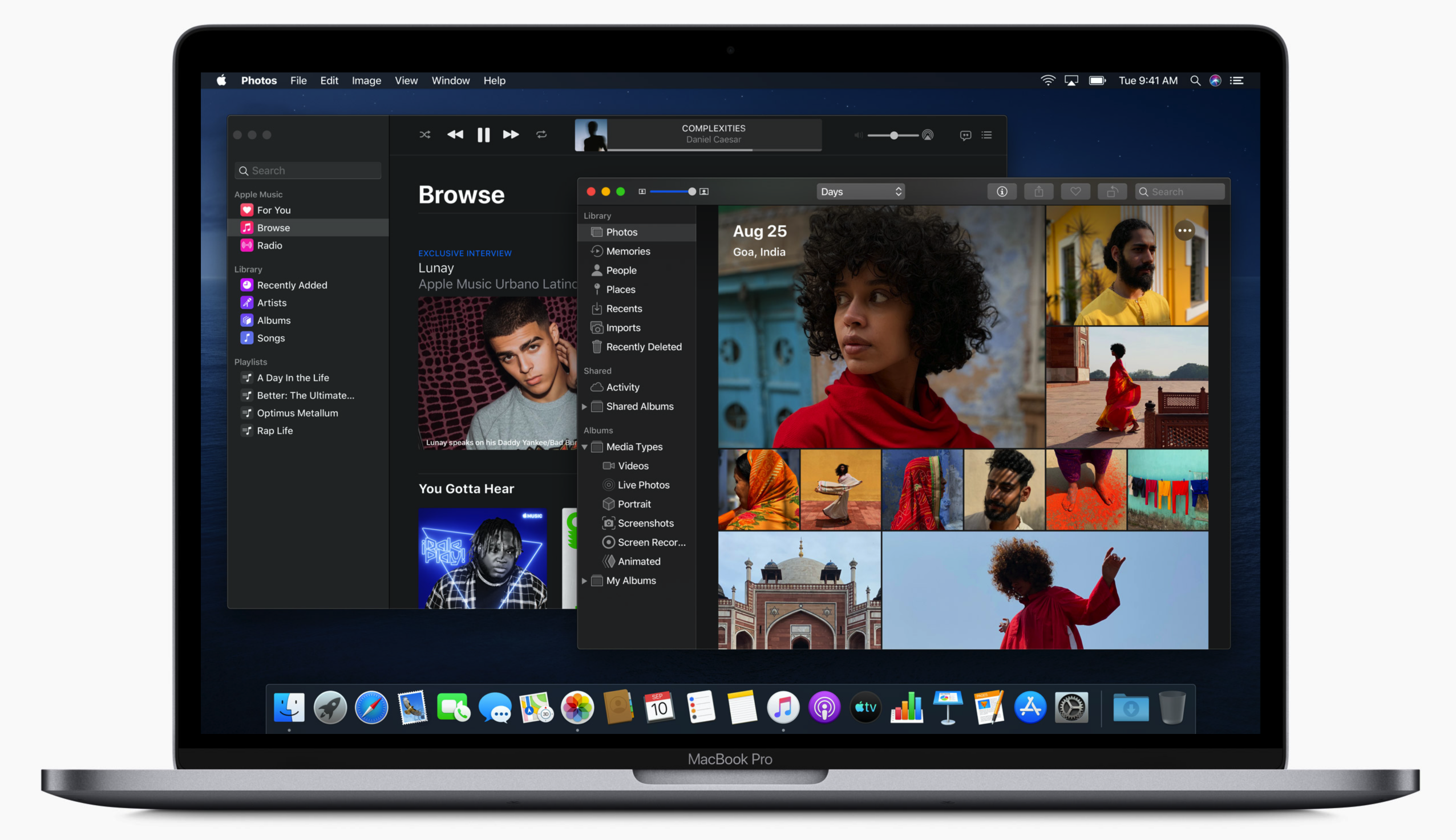
Dopo aver abilitato questa funzionalità, ogni elemento dell’interfaccia utente sarà modificato: le linee saranno molto più evidenti, il design più moderno e il testo sarà più leggibile. Abilitare questa funzionalità è molto semplice e richiede pochi minuti. Recati nell’area “Sistema”, cliccando il logo di Apple nella barra alta e scegliendo "Preferenze di Sistema".
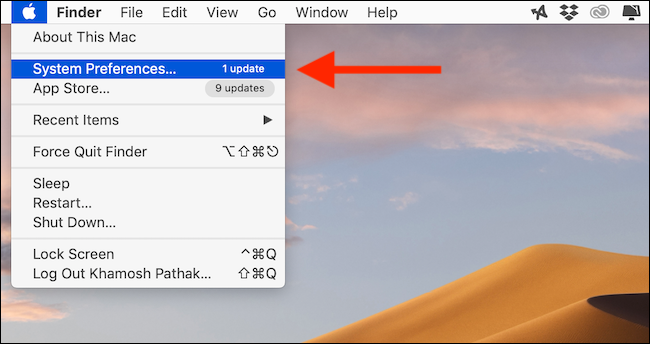
Dirigiti ora in “Accessibilità”, cliccando l’apposita icona blu in cui è ritratta una figura umana stilizzata.
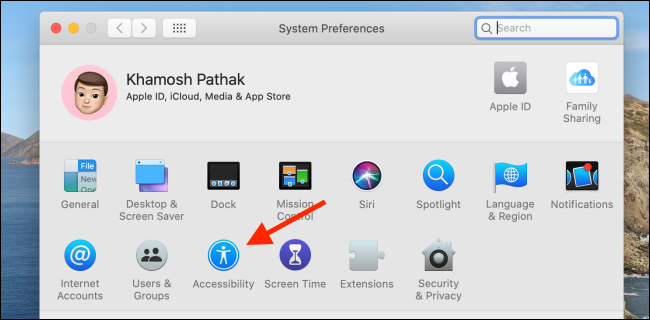
Apparirà una finestra divisa in due separate aree: in quella sinistra dovrai cliccare su “Display”, facilmente riconoscibile grazie allo schermo raffigurato.
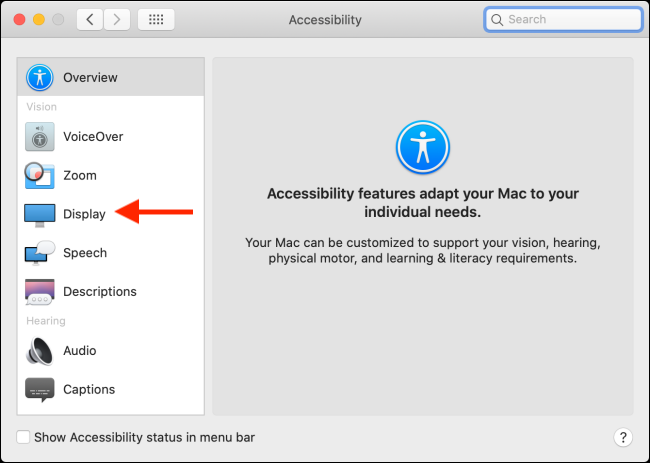
Nell'area collocata a destra appariranno diverse opzioni che ti consentiranno di modificare diverse impostazioni che influiranno sulla resa dello schermo. Rimanendo nella scheda “Display”, dovrai abilitare l’opzione "Aumenta contrasto".
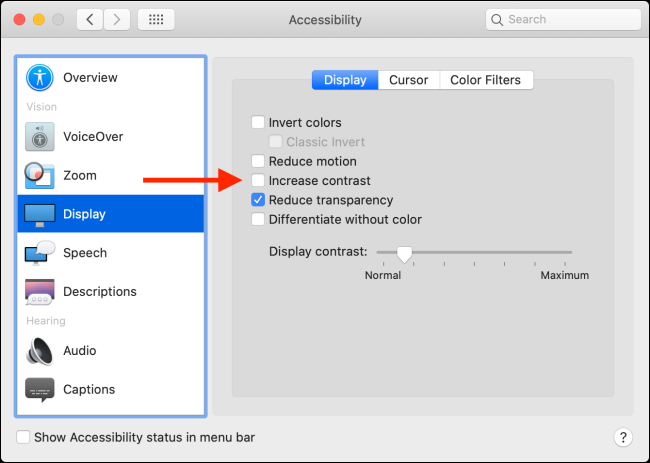
Subito dopo, potrai notare che tutte le finestre sono circondate da un bordo molto scuro, il testo è molto più leggibile e la trasparenza è sparita. Attivando, infatti, la funzionalità "Aumenta contrasto", il sistema operativo ti “obbligherà” ad attivare anche "Riduci trasparenza". Come noterai, però, anche questa scelta migliorerà sensibilmente l’esperienza complessiva.
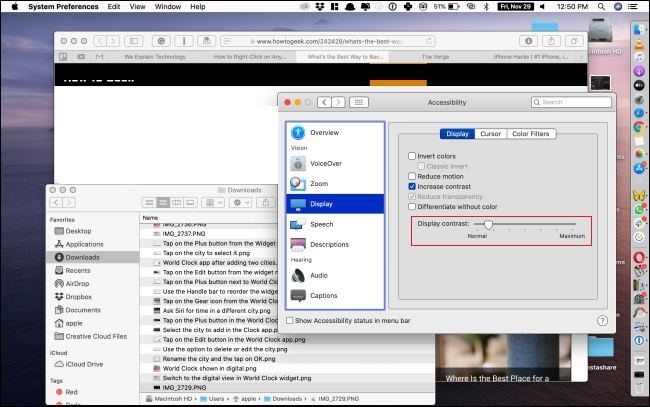
Sotto a tutte le funzionalità, troverai una barra in cui puoi notare la dicitura “Contrasto del display”. Potrai quindi decidere di spostare il cursore e rendere l’effetto più o meno accentuato. Il nostro consiglio è quello di evitare di esagerare, ma di compiere la scelta che più fa per te.


